Nhiều khách hàng đang tò mò iPhone 16 có ghi âm cuộc gọi không và liệu tính năng này hoạt động ra sao trên iOS 18.1. Với bản cập nhật mới nhất, Apple đã chính thức bổ sung chức năng ghi âm cuộc gọi – điều trước đây hoàn toàn không khả dụng trên iPhone. Bài viết dưới đây sẽ giúp bạn hiểu rõ cách kích hoạt, thông báo ghi âm, vị trí lưu trữ cũng như các giới hạn mà người dùng iPhone 16 cần biết.
iPhone 16 có ghi âm cuộc gọi không?
Kể từ khi Apple phát hành iOS 18.1, người dùng đã có thể ghi âm trực tiếp cuộc gọi trên iPhone 16. Đây là thay đổi mang tính bước ngoặt trong hệ điều hành iOS, bởi trước đó, iPhone 16 có ghi âm cuộc gọi không luôn là câu hỏi khiến người dùng băn khoăn. Apple từng không cho phép bất kỳ thiết bị nào trong hệ sinh thái như iPad, MacBook hay iPhone sử dụng tính năng này nhằm đảm bảo tính riêng tư tuyệt đối cho người dùng.

Tuy nhiên, để đáp ứng nhu cầu thực tế trong công việc và đời sống, Apple đã chính thức mở khóa tính năng ghi âm cuộc gọi trên dòng iPhone 16, giúp người dùng thuận tiện hơn trong việc lưu giữ các cuộc trò chuyện quan trọng.
Đặc điểm nổi bật của tính năng ghi âm trên iPhone 16
Với bản cập nhật mới, người dùng có thể ghi âm cả cuộc gọi đến và cuộc gọi đi. Ngay khi bạn bắt đầu thao tác ghi âm, hệ thống sẽ tự động phát thông báo đến người ở đầu dây bên kia nhằm đảm bảo sự minh bạch và tuân thủ quy định về quyền riêng tư.
Điều này giúp giảm thiểu rủi ro trong việc sử dụng bản ghi cho mục đích xấu hoặc trái pháp luật. Tuy nhiên, điểm này cũng khiến nhiều người cảm thấy “không tự do” khi muốn ghi âm những cuộc gọi công việc hay tình huống khẩn cấp mà không muốn đối phương biết.

Dẫu vậy, chính sách này phản ánh sự nhất quán của Apple trong việc bảo vệ người dùng và xây dựng môi trường công nghệ an toàn, minh bạch.
Ưu điểm khi ghi âm cuộc gọi trên iPhone 16
Dù còn nhiều tranh luận, nhưng tính năng mới này vẫn mang lại nhiều lợi ích đáng kể:
- Lưu trữ nội dung quan trọng: Bạn có thể lưu lại các cuộc họp, phỏng vấn hoặc cuộc trao đổi công việc quan trọng mà không sợ bỏ lỡ thông tin.
- Tiện lợi cho học tập và nghiên cứu: Sinh viên có thể ghi lại bài giảng, hoặc cuộc gọi hướng dẫn để nghe lại khi cần.
- Tăng tính minh bạch trong giao tiếp: Cả hai bên đều biết cuộc gọi đang được ghi âm, tránh hiểu lầm hoặc tranh cãi sau này.
- Chất lượng âm thanh rõ ràng: Với chip A18 Bionic mạnh mẽ và micro kép được nâng cấp, bản ghi âm có độ chi tiết cao, lọc tạp âm tốt.

Đặc biệt, với những người sử dụng bản cao cấp, câu hỏi iPhone 16 Pro Max có ghi âm cuộc gọi không cũng đã có câu trả lời tương tự. Dòng Pro Max không chỉ hỗ trợ tính năng này mà còn được tối ưu nhờ cấu hình mạnh mẽ và khả năng xử lý âm thanh chuyên sâu.
Hướng dẫn bật tính năng ghi âm cuộc gọi trên iPhone 16
Nếu bạn đang muốn biết cách thực hiện, dưới đây là hướng dẫn chi tiết từng bước, giúp bạn chủ động ghi âm cuộc gọi một cách hợp pháp và đơn giản.
Bước 1: Hãy đảm bảo rằng iPhone 16 của bạn đã được cập nhật lên phiên bản iOS 18.1. Đây là điều kiện tiên quyết, vì các phiên bản cũ không được hỗ trợ ghi âm mặc định.
Bước 2: Khi đang trong cuộc gọi, nhấn vào biểu tượng Ghi âm hiển thị ở góc trên bên trái màn hình. Ngay lập tức, iPhone sẽ gửi thông báo đến người bên kia rằng cuộc gọi đang được ghi âm.

Bước 3: Một hộp thoại sẽ xuất hiện trên màn hình với nội dung “Cuộc gọi này sẽ được ghi âm.” Chọn “Tiếp tục” để xác nhận và bắt đầu quá trình ghi.
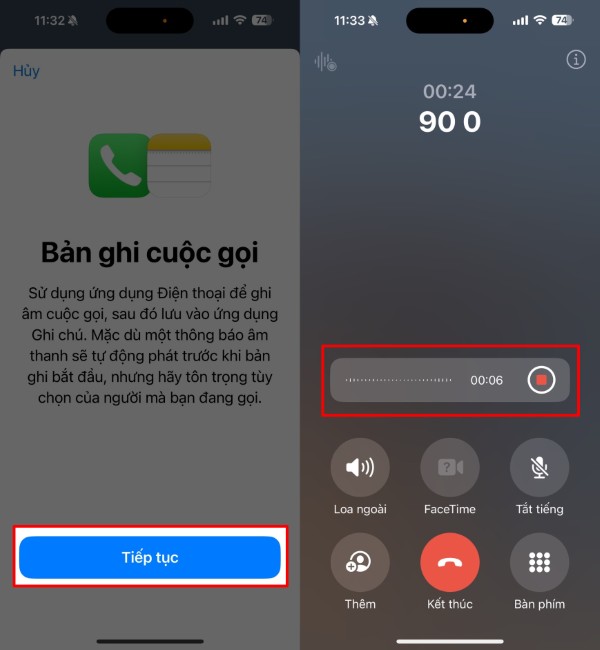
Bước 4: Khi cuộc gọi kết thúc, bạn có thể truy cập vào mục “Xem cuộc gọi đã lưu” → “Bản ghi âm cuộc gọi” để nghe lại hoặc quản lý file âm thanh.

Bước 5: Bạn có thể chia sẻ bản ghi qua AirDrop, iMessage, hoặc lưu vào iCloud Drive để sử dụng về sau.
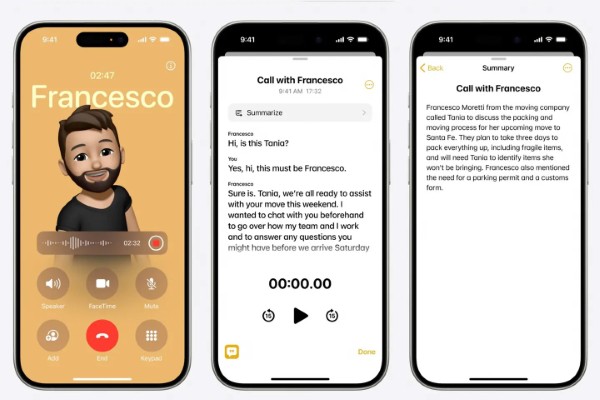
iPhone ghi âm cuộc gọi được bao lâu?
Một điểm đáng mừng là thời lượng ghi âm không bị giới hạn, miễn là dung lượng bộ nhớ trong còn đủ trống. Các bản ghi sẽ được lưu ở định dạng chuẩn, dễ dàng phát lại bằng ứng dụng Ghi âm tích hợp.

Nếu bạn sử dụng các ứng dụng ghi âm cuộc gọi có sẵn trên App Store, thời lượng lưu trữ cũng tương tự, không bị giới hạn bởi thời gian cuộc gọi. Điều này cực kỳ hữu ích khi bạn cần ghi âm các cuộc họp kéo dài hoặc hội thoại nhiều bên.
Vị trí lưu trữ bản ghi trên iPhone 16
Tất cả các bản ghi âm sẽ được lưu tự động trong ứng dụng Voice Memos (Ghi âm) hoặc trong thư mục Cuộc gọi đã ghi nếu bạn kích hoạt tính năng mặc định từ hệ thống. Người dùng có thể:
- Nghe lại trực tiếp ngay trên điện thoại.
- Chia sẻ qua email, tin nhắn hoặc AirDrop.
- Lưu vào iCloud để tránh mất dữ liệu khi đổi máy.
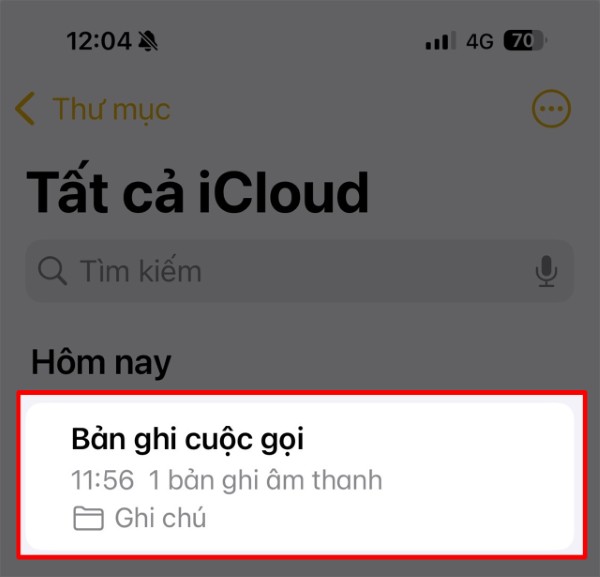
Giải pháp ghi âm cuộc gọi cho iPhone chưa nâng cấp
Nếu bạn vẫn đang sử dụng phiên bản iPhone cũ hoặc chưa cập nhật iOS 18.1, bạn có thể lựa chọn các ứng dụng từ App Store như:
- TapeACall Pro
- Call Recorder – IntCall2
- Rev Call Recorder

Các ứng dụng này đều được chứng nhận an toàn, không vi phạm quyền riêng tư và cho phép ghi âm với chất lượng tốt. Việc cài đặt đơn giản, chỉ cần cấp quyền truy cập cuộc gọi là có thể sử dụng ngay.
Một số lưu ý khi ghi âm cuộc gọi trên iPhone 16
- Hãy đảm bảo người kia được thông báo trước khi ghi âm, tuân thủ luật pháp Việt Nam.
- Kiểm tra dung lượng bộ nhớ trước khi bắt đầu ghi âm, tránh trường hợp tệp bị ngắt giữa chừng.
- Không chia sẻ bản ghi khi chưa có sự đồng ý của đối phương để bảo vệ quyền riêng tư.
- Sử dụng tai nghe hoặc micro ngoài để tăng chất lượng âm thanh khi cần.
Đánh giá tổng quan về tính năng ghi âm cuộc gọi trên iPhone 16
Với câu hỏi iPhone 16 có ghi âm cuộc gọi không, giờ đây người dùng đã có câu trả lời rõ ràng. Apple không chỉ cho phép ghi âm hợp pháp mà còn tích hợp thêm nhiều tính năng thông minh, giúp việc sử dụng trở nên đơn giản và an toàn. Đây là một trong những bước tiến lớn nhất kể từ iOS 18, mang lại trải nghiệm tiện ích cho người dùng văn phòng, doanh nhân, sinh viên và cả người dùng phổ thông.
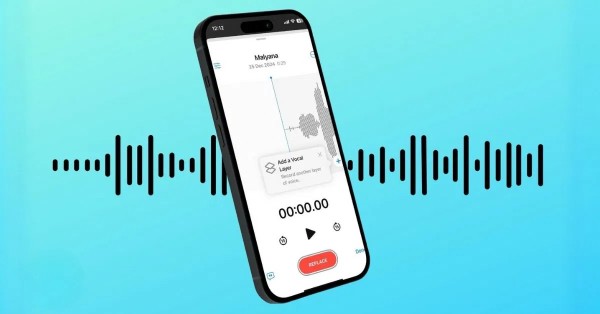
Tổng kết
Như vậy, với việc Apple bổ sung tính năng ghi âm, người dùng không còn phải băn khoăn iPhone 16 có ghi âm cuộc gọi không nữa. Từ nay, bạn hoàn toàn có thể ghi lại những khoảnh khắc hoặc thông tin quan trọng chỉ bằng vài thao tác đơn giản. Nếu bạn muốn trải nghiệm trọn vẹn công nghệ mới này, hãy mua iPhone 16 chính hãng tại Viettel Store – hệ thống phân phối ủy quyền của Apple tại Việt Nam.
Xem thêm:
- [Cập nhật] camera iPhone 16 Pro sẽ có nâng cấp gì?
- Cách tăng dung lượng iPhone 16GB lên 32GB đơn giản